Barnemodus er en praktisk nettlesermodus i Microsoft Edge som er utformet for barn. Med sine barnevennlige funksjoner og sikkerhetsrekkverk på plass, er Barnemodus et flott sted for barn å utforske nettet på en trygg måte. Barnemodus inneholder funksjoner som egendefinerte nettlesertemaer, barnevennlig innhold, nettlesing basert på en tillatelsesliste, Bing Sikkert søk satt til strengt, og et passordkrav for å avslutte. Barnemodus krever heller ikke en barnekonto eller profil.
Barnemodus er for øyeblikket begrenset til amerikansk engelsk på Windows og MacOS.
Start barnemodus
-
Åpne profilbytteren i nettleserrammen, og velg Bla gjennom i barnemodus.
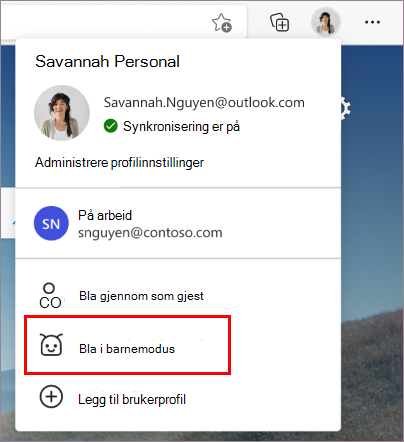
Du trenger ikke å være logget på nettleseren for å gjøre dette, men når du logger på, kan barnas modusinnstillinger synkroniseres på tvers av enhetene dine.
Hvis dette er første gang du starter Barnemodus, ser du en forklaring av hva funksjonen er. -
Velg riktig aldersområde for å starte Barnemodus i.
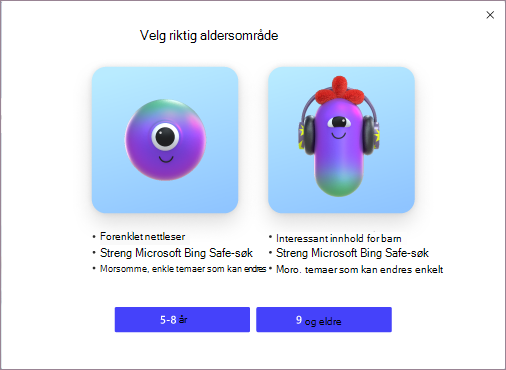
Ellers åpnes Barnemodus i fullskjermmodus.
Ting du bør merke deg:
-
Du kan alltid endre aldersvalget i edge://settings/family
-
Når du har valgt riktig alder, lagres og lukkes gjeldende nettleservindu, og et nytt vindu for Barnemodus åpnes i fullskjermmodus.
-
Før du avslutter barnemodus, starter Microsoft Edge alltid i barnemodus.
Avslutt barnemodus
Du trenger enhetspassordet (det samme passordet som brukes til å låse opp datamaskinen) for å avslutte barnemodus og gjenoppta nettlesingen.
-
Velg Barnemodus-ikonet øverst i nettleseren.
-
Velg Avslutt barnemodusvindu.
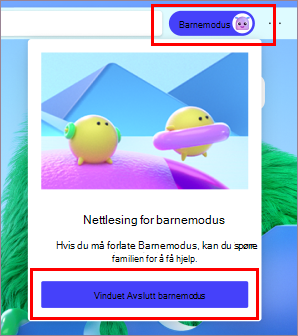
-
Skriv inn legitimasjonen din.
Obs!: Hvis du lukker vinduet via oppgavelinjen eller Lukk-knappen øverst i nettleseren, ber Microsoft Edge om enhetslegitimasjon.
Velge et tema i barnemodus
Barn kan velge sine egne temaer for å tilpasse barnemodus. Temaene de bruker i barnemodus, brukes ikke på vanlige nettleservinduer.
-
Velg Velg bakgrunn og farger.
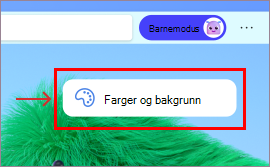
-
Velg et tema, og velg Ferdig.
Gi nettstedstillatelser i barnemodus
Når et barn besøker et nettsted som ikke er på tillatelseslisten, vil de støte på en blokkeringsside. Når den er godkjent, vil bare den spesifikke nettstedskoblingen på blokkeringssiden være tilgjengelig i leserøkten.
-
Hvis du vil gå til nettstedet under leserøkten, velger du Få tillatelse på blokkeringssiden.
-
Eieren av enheten må angi legitimasjonen sin.
-
Blokkeringssiden oppdateres, og nettstedet vil være tillatt for den gjeldende leserøkten. Hvis du vil legge til hele nettstedet permanent i tillatelseslisten, kan du se nedenfor.
Gjøre endringer i innstillingene for tillatelseslisten eller Barnemodus
Du kan bare gjøre endringer i tillatelseslisten når du er utenfor barnemodus-leservinduet og bare fra profilen som starter Barnemodus.
-
Gå til Innstillinger og flere > Innstillinger> Familie.
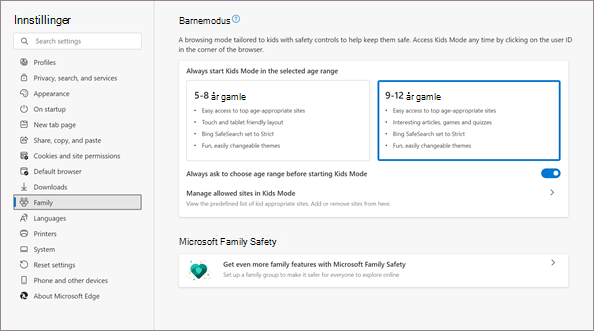
-
Velg Administrer tillatte nettsteder i barnemodus. Du ser den forhåndsdefinerte tillatelseslisten som brukes i barnemodus. Listen er oppført i alfabetisk rekkefølge.
-
Hvis du vil fjerne et nettsted, klikker du Lukk-ikonet (X) ved siden av det i listen. Hvis du vil legge til et nettsted, velger du Legg til nettsted.
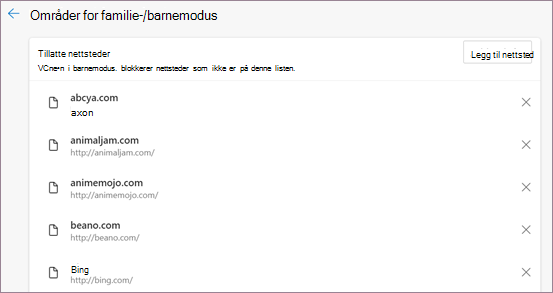
Vi forbedrer kontinuerlig opplevelsen i barnemodus for å gjøre det til det beste stedet for barn å utforske nettet. Hvis du har tilbakemeldinger, kan du gå til Innstillinger og flere > hjelp og tilbakemeldinger > Send tilbakemelding.
Endre hurtigkoblingsfliser på hjemmesiden for barnemodus
I tillegg til tillatelseslisten kan hurtigkoblingsflisene på hjemmesiden for barnemodus fjernes eller oppdateres.
Fjerne et nettsted
-
Hold pekeren over hurtigkoblingsflisen, og velg deretter Flere alternativer .
-
Velg Fjern fra menyen.
Legge til et nytt nettsted
-
Velg Legg til et nettsted ved siden av den siste hurtigkoblingsflisen.
Personverninnstillinger for barnemodus
Hvis du vil opprette et tryggere surfeområde for barn, har vi også aktivert enkelte personvernfunksjoner som standard når du surfer i barnemodus. Disse omfatter å Bing sikkert søk til Streng for å filtrere ut upassende innhold fra Bing søkeresultater, og angi sporingsforhindring til Streng for å blokkere et flertall av sporinger på nettsteder. Fjern nettleserdata ved lukking er også aktivert, noe som fjerner ting som informasjonskapsler og andre nettstedsdata når Barnemodus lukkes. Hvis du vil fjerne nettleserdata når som helst i barnemodus, kan du gå til Innstillinger > personvern, søk og tjenester . Barnemodus samler ikke inn data for tilpassing av nyhetsfeeden eller andre Microsoft-tjenester. Disse personverninnstillingene for barnemodus kan ikke endres.
Barnemodus bruker også noen av personverndatainnstillingene fra profilen til den voksne som konfigurerte det, for eksempel Windows Defender SmartScreen og innstillinger for diagnosedata. Windows Defender SmartScreen blokkerer automatisk nettsteder og nedlasting av innhold som er rapportert skadelig. Hvis du vil ha mer informasjon om diagnosedata og hvordan du deaktiverer dem, kan du se Lær mer om innsamling av diagnosedata i Microsoft Edge. Disse innstillingene kan vises og endres fra voksenprofilen som starter Barnemodus.










